Jak opravit chybu AppHangB1 ve službě Steam
- hledáte způsob, jak opravit chybu AppHangB1 ve službě Steam? Jako vždy, máme několik tipů, o které se můžeme podělit.
- můžete ověřit integritu herních souborů nebo zkusit nakonfigurovat nastavení spuštění, abyste zjistili, zda to pomůže.
- chyba může být způsobena malwarem, takže neváhejte použít nejlepší anti-malware software.
- nakonec si přidejte do záložek náš parní Hub. Najdete zde užitečné tipy, které můžete použít při setkání s podobnými problémy.

chyba AppHangB1 obvykle způsobuje, že počítač nereaguje nebo je extrémně pomalý. Tato chyba se obvykle objeví, pokud se pokusíte otevřít hru přes Steam.
je také možné, aby uživatelé obdrželi tuto chybu, když se pokusí otevřít aplikace jako Adobe Acrobat, Microsoft Edge atd.
pokud se tato chyba zobrazuje také v počítači,budete se chtít podívat na možné opravy níže.
Jak mohu opravit chybu AppHangB1 v systému Windows 10?
vyhledávání a ničení malwaru

počítačový spyware a viry jsou běžně známé, že negativně zasahují do jiných aplikací. Mohou proniknout do nastavení vašeho systému a změnit je bez VAŠEHO souhlasu.
to může způsobit, že Steam nebo jiné programy nesprávně provedou některé příkazy a nakonec vygenerují chyby, jako je AppHangB1.
není tedy nepravděpodobné, že by chyba AppHangB1 ve vašem počítači byla způsobena nějakým malwarem. Proto se důrazně doporučuje provést antivirovou kontrolu pomocí Malwarebytes.
tento nástroj se snadno instaluje a používá, takže úkol chránit vaše zařízení a vzácná data je mnohem intuitivnější.
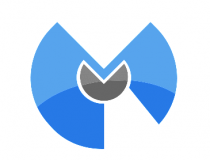
Malwarebytes
Malwarebytes je jednoduchý nástroj, který vám pomůže opravit chybu AppHangB1 ve službě Steam. Touží to zkusit?
navštivte webové stránky
zakažte antivirové programy nebo je správně nakonfigurujte
- Vyhledejte a dvakrát klikněte na ikonu brány Firewall systému Windows v pravém dolním rohu hlavního panelu. Případně můžete otevřít nabídku systému Windows stisknutím klávesy Windows na klávesnici.
- zadejte
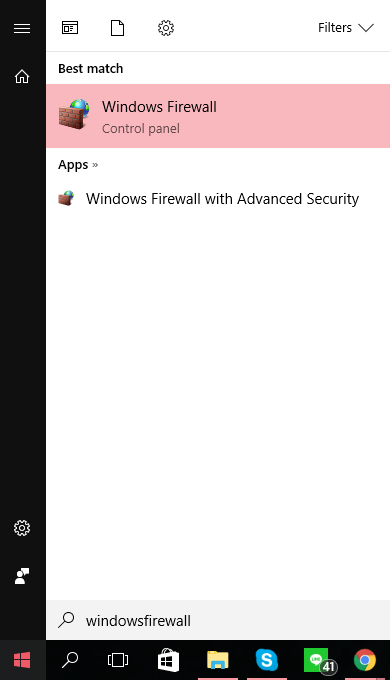
- dále zadejte dialogové okno brány Firewall systému Windows a klikněte na Zapnout nebo vypnout bránu Firewall systému Windows umístěnou na levé straně.
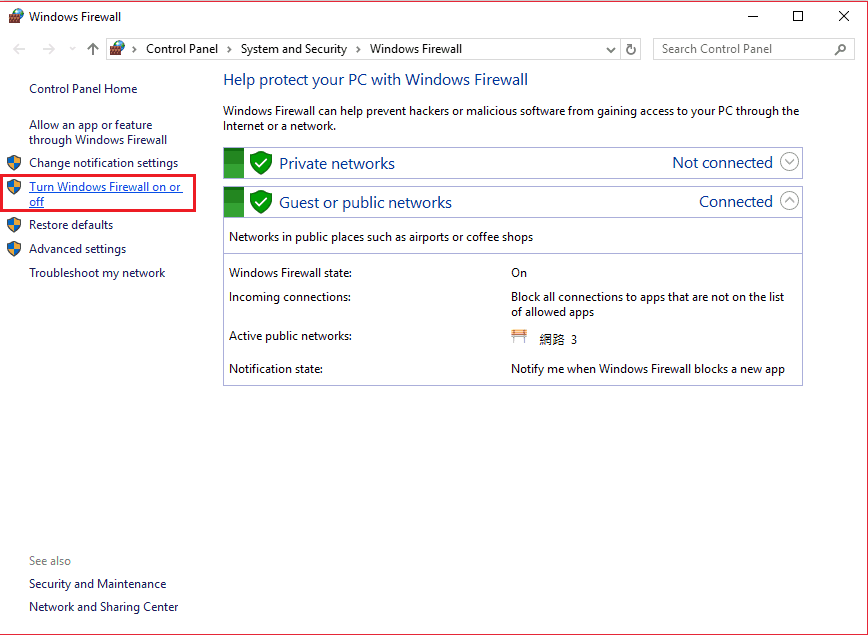
- Dále budete muset vypnout bránu Firewall systému Windows jak v nastavení soukromé sítě,tak v nastavení veřejné sítě. Můžete vidět, kde je najdete na obrázku níže.
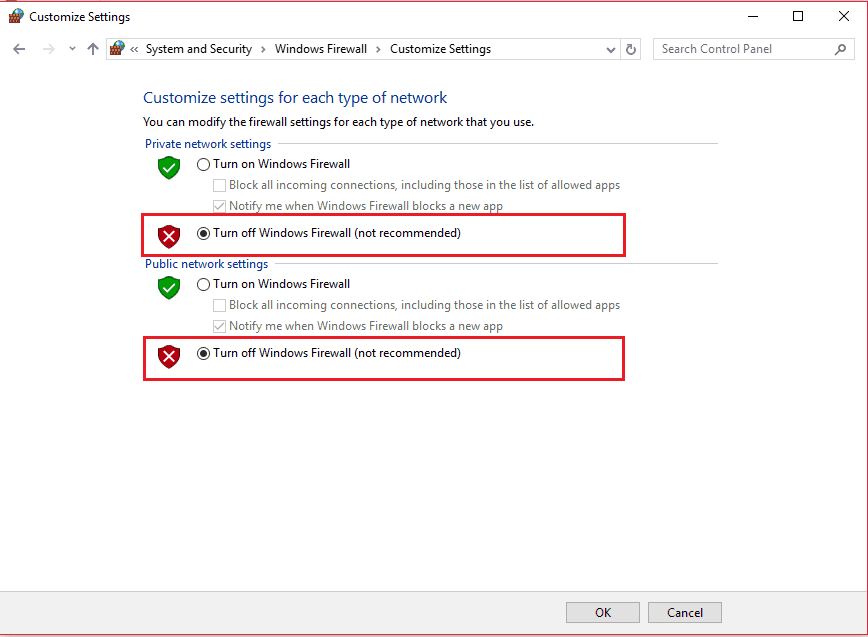
- stiskněte tlačítko OK.
- restartujte Steam nebo aplikaci, se kterou máte problém, a spusťte ji jako správce.
tato rada se může zdát zcela v rozporu s doporučením opravy 1. Je však důležité vědět, že antivirové aplikace mají tendenci omezovat otevírání aplikací bez ohledu na to, zda jsou důvěryhodné nebo ne.
Steam má navíc tendenci používat řadu různých procesů, aby nabídl optimální herní zážitek.
antivirové programy, které nejsou správně nakonfigurovány, mohou někdy považovat tyto procesy za potenciální hrozbu pro váš počítač. To zase může způsobit chyby při otevírání her Steam.
proto můžete zkusit dočasně deaktivovat antivirové programy, abyste zjistili, zda jsou důvodem, proč se zobrazí chyba AppHangB1.
pokud si nejste jisti, jak zakázat bránu Firewall systému Windows v systému Windows 10, postupujte podle výše uvedených pokynů.
nakonfigurujte nastavení spuštění ve službě Steam
- nejprve vyhledejte výchozí umístění klienta steam. To se obvykle nachází v C: Drive>Program files (x86)Steam.
- Dále budete muset vytvořit zkratku steam.exe ve stejné složce.
- klepněte pravým tlačítkem myši na zástupce a vyberte Vlastnosti.
- přejděte na kartu zástupce vlastností a vyhledejte sekci nazvanou cíl. V tomto dialogovém okně byste měli vidět C: Program Files (x86)SteamSteam.exe v něm napsaný. Přidat-dx9 na konci. Váš dialog by měl vypadat jako na obrázku níže.
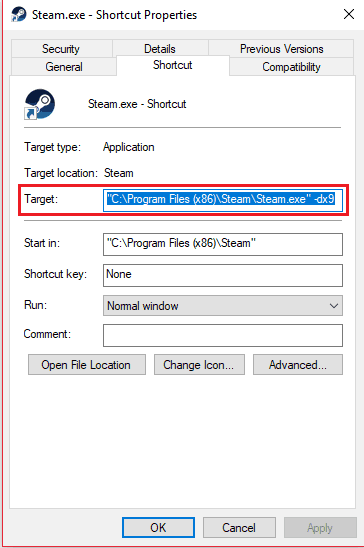
- nezapomeňte stisknout tlačítko OK.
- poté otevřete Správce úloh a ukončete Bootstrapper klienta Steam.
- znovu spusťte Steam a zjistěte, zda se zobrazí chyba AppHangB1.
tato oprava funguje pro Steam, ale nebyla testována na jiných aplikacích, které mají problémy s chybou AppHangB1. Tato oprava je v podstatě řešením typu opravy chyby.
níže uvedené pokyny vás naučí, jak otevřít Steam a jeho hry pomocí dx9, známého také jako DirectX 9. To někdy opravuje chybu AppHangB1.
zde je návod, jak můžete změnit nastavení spuštění hry individuálně:
- otevřete páru.
- přejděte do sekce knihovna, kde jsou uloženy všechny vaše hry.
- klepněte pravým tlačítkem myši na hru, která vám dává tuto chybu, a klikněte na Vlastnosti ze seznamu.
- přejděte na kartu Obecné.
- v obecné části byste měli vidět možnost s názvem nastavit možnosti spuštění. Klikněte na něj.
- zobrazí se dialogové okno. Zadejte do něj-dx9 a stiskněte OK.
- nezapomeňte také stisknout použít a OK v oknech vlastností.
- budete muset zcela zavřít a ukončit Steam.
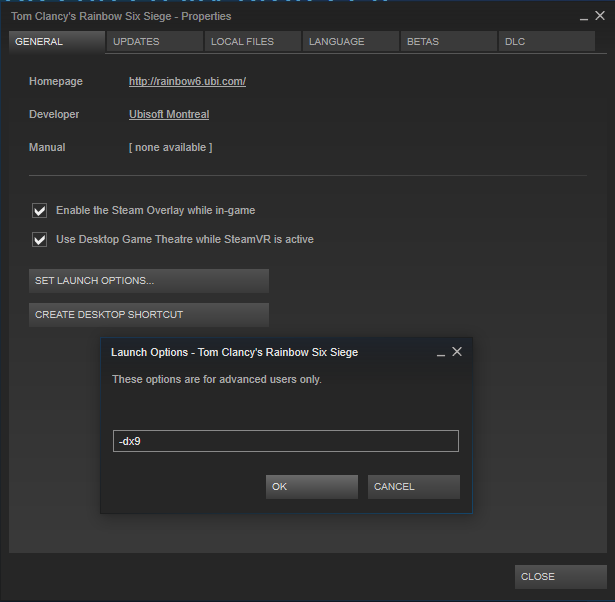
- restartujte jej a zjistěte, zda byl problém vyřešen.
použijte Nouzový režim

- jednou z metod spuštění systému Windows 10 v nouzovém režimu je použití nástroje Spustit. Stisknutím kláves Windows + R na klávesnici okamžitě vyvoláte dialogové okno Spustit.
- zadejte msconfig v dialogovém okně. Otevře se okna Konfigurace systému. Případně můžete jednoduše použít Cortanu, která vám pomůže najít konfiguraci systému.
- jakmile jste uvnitř oken Konfigurace systému, budete muset kliknout na kartu Boot.
- v této části byste měli vidět možnost bezpečného spuštění v části Možnosti spuštění. Vyberte Bezpečné spuštění a poté pod ním vyberte síť. Nezapomeňte použít změny.
- restartujte počítač.
- zkontrolujte, zda chyba AppHangB1 stále přetrvává.
počítače používající operační systém Windows se mohou spouštět v nouzovém režimu. Obvykle se používá k diagnostice problémů, které může mít váš počítač.
tento režim vypne většinu softwaru a procesů, aby uživatelům usnadnil řešení problému.
chyba AppHangB1 je často způsobena programem třetí strany, který zasahuje do fungování Steam.
spuštění systému Windows v nouzovém režimu vám pomůže určit, který program má konflikt se službou Steam. To vám zase umožní zakázat všechny programy, které způsobují problémy.
v systému Windows 7, který je nejoblíbenějším operačním systémem mezi hráči, můžete vstoupit do nouzového režimu přidržením Shift + F8 pohromadě, zatímco se počítač spouští.
vzhledem k tomu, že většina moderních počítačů je v dnešní době dostatečně rychlá, aby se během několika sekund zavedla, tato technika se stala neproveditelnou.
systém Windows 10 má proto další možnosti, které uživatelům umožňují zavést systém v nouzovém režimu.
pokud se po pokusu o tuto opravu stále zobrazuje chybová zpráva, je pravděpodobné, že program třetí strany, včetně antivirových programů třetích stran, zasahuje do provozu Steam.
budete muset zjistit, který program ovlivňuje Steam a deaktivovat jej.
ověřte integritu herních souborů

- otevřete páru.
- vyhledejte hru, která vám dává chybu, a klepnutím pravým tlačítkem na ni otevřete Vlastnosti.
- dále přejděte na kartu Místní soubory.
- měli byste vidět možnost, která říká ověřit integritu herních souborů.
- klikněte na tuto možnost a Steam udělá zbytek.
možná byl váš počítač nesprávně vypnut nebo bylo přerušeno stahování nejnovější opravy.
pokud se události, jako jsou tyto, staly nedávno, můžete mít ve hře poškozené soubory. Poškozené soubory mohou způsobit chyby, jako je chyba AppHangB1.
proto je jednou opravou chyby AppHangB1 ověření integrity herních souborů, které opraví všechny poškozené soubory.
naštěstí má Steam možnost, která vám umožní snadno opravit poškozené soubory. K nalezení této funkce použijte výše uvedené kroky.
chyba AppHangB1 je běžným problémem, přesto existuje mnoho metod, které ji mohou vyřešit. Je důležité si uvědomit, že opravy v tomto článku nejsou uspořádány od nejlepších po nejhorší nebo v libovolném pořadí.
pouze, protože existuje mnoho možných příčin této chyby, takže existuje více řešení. Dejte nám vědět, který z nich pro vás pracoval v níže uvedené oblasti komentářů.
{{/hodnoty}}
- pára
Leave a Reply